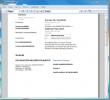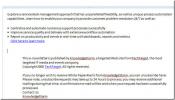Teksti kleepimine Word for Office 365 vormindamiseta
Võite kleepida lõikelaua teksti ja pilte Wordis Office 365 jaoks. Kujutised ei ole tavaliselt probleem, kuid kui kopeerite teksti teistest dokumentidest või brauserist, võib sellel olla oma tekstivorming. Kui sa kleepige see tekst Wordis, sõltumata sellest, kas teete seda kiirklahvi Ctrl + V kaudu või kasutate nuppu Kleebi, kleebitakse tekst kaasasoleva vorminguga. Nii saate Word for Office 365-sse teksti vormindada kleepida järgmiselt.
Kleebi valikud
Nupp Kleebi vaikimisi vormingut ei eemalda, Wordil on teksti kleepimiseks veel kaks nuppu, millega saab teha kahte konkreetset asja; üks saab vormindamise eemaldada, teine võib selle sobitada dokumendiga, kuhu kleepite. Kui soovite seda testida, minge edasi ja kopeerige selle jaotise nimi ja minge siis üle Wordi dokumendile.
Klõpsake nupul Kleebi all olevat väikest noolt. Näete menüüs kolme nuppu. Noolega nupp sobib kleebitud teksti vormindamine dokumendi vorminguga ja nupuga, millel on A, eemaldatakse vormindamine sellest ja kleepitakse lihttekstina.

Klaviatuuri otsetee
Enamikus rakendustes, kuhu saate teksti kleepida, saate vormingu eemaldada kiirklahviga Ctrl + Shift + V. Wordis ei tee see otsetee aga midagi, kui soovite seda teksti vormindamiseta kleepida, saate selle seadistada.
Avage Word ja minge File> Options. Valige vahekaart Kohanda linti. Allosas näete klaviatuuri valikuid. Klõpsake selle kõrval olevat nuppu Kohanda. Otsige avanevas uues aknas veerus Kategooriad Kõik käsud. Valige see ja liikuge parempoolsesse veergu. Siinsed käsud on järjestatud tähestiku järgi. Valige „PasteTextOnly”.
Kui see on valitud, klõpsake väljal „Vajutage uut kiirklahvi” ja puudutage kiirklahvi Ctrl + Shift + V. Kui soovite, võite kasutada mõnda muud otsetee, veenduge, et see ei läheks kokku teiste otsetetega. Klõpsake nuppu Assign ja sulgege aken.
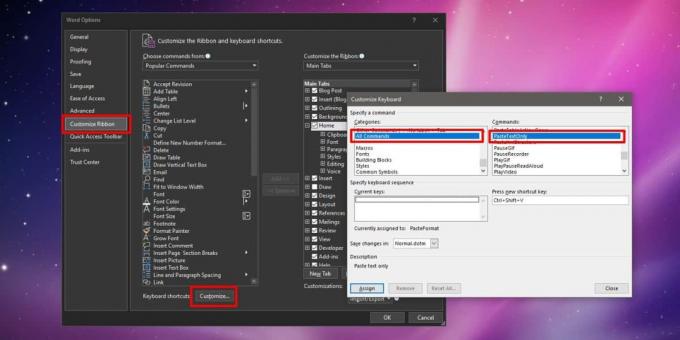
Kopeerige lõikelauale tekst, mille vormindust on rakendatud, ja minge Wordi dokumenti. Kasutage kleepimiseks äsja loodud kiirklahvi. Tekst kleebitakse, kuid ilma vormindamiseta.
Kui soovite luua otsetee, mis sobib dokumendi vormindamisega, saate toimida samamoodi kuid valige pärast kõigi käskude valimist käsk PasteDestinationFormatting ja seejärel salvestage otsetee.
otsing
Viimased Postitused
Salvestage OneNote 2010 sülearvuti dokumentidesse Doc, Docx, PDF-vormingusse
OneNote 2010-l on sülearvuti (de) salvestamise mitmes vormingus loo...
Dokumendi tekstifaili importimine Excel 2010 töölehele
Tabelitega tegelemisel, rea- ja veerutoimingute tegemisel paistab E...
OneNote 2010: kuidas ühendada kaks sülearvuti konteinerit
Erinevalt teistest märkmete tegemise rakendustest pakub OneNote 201...